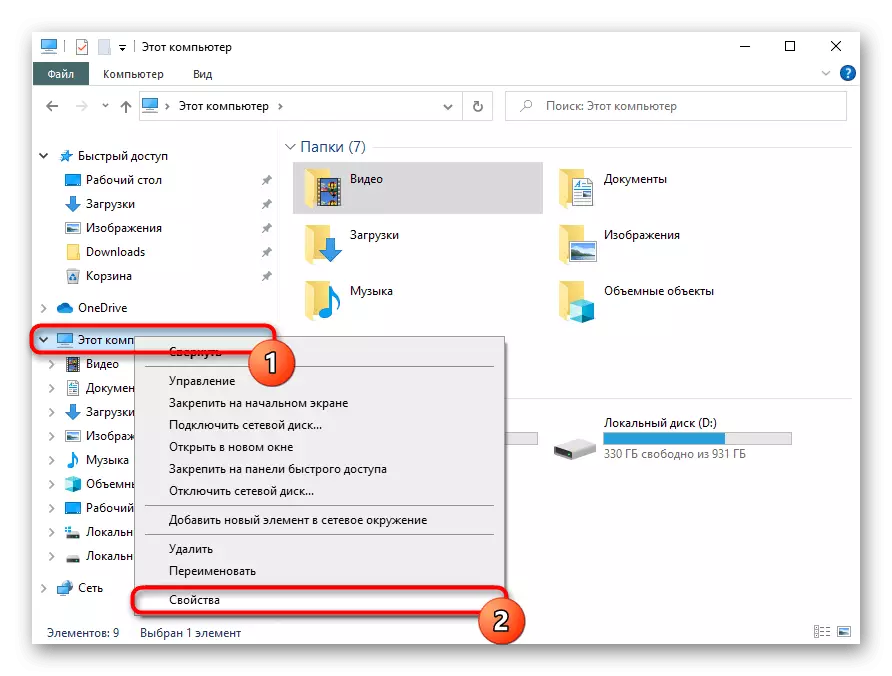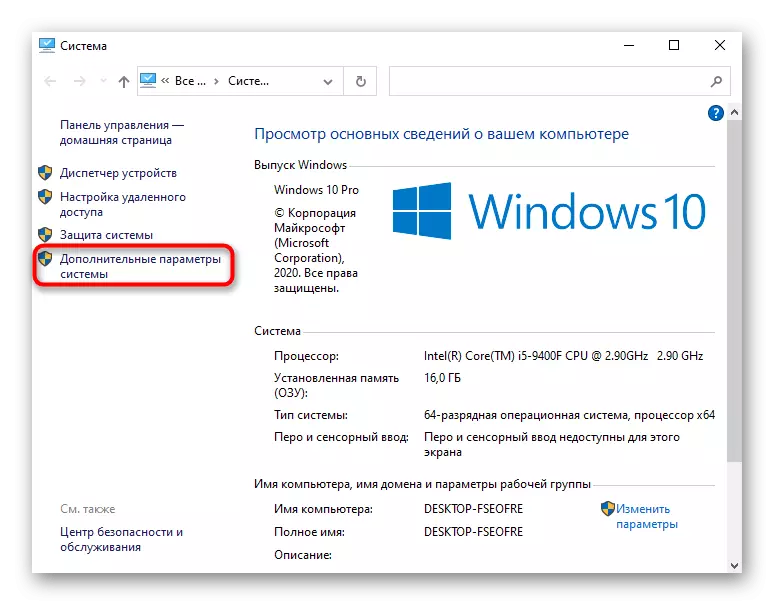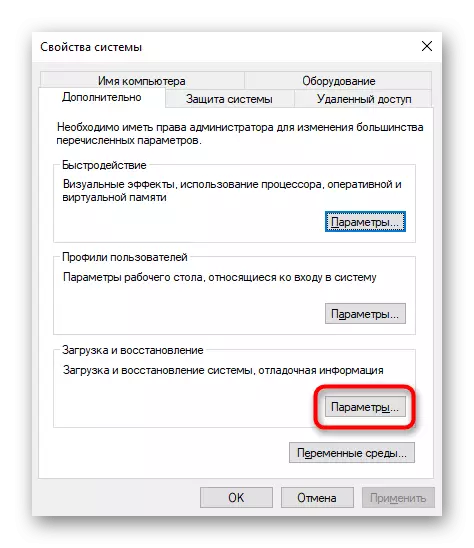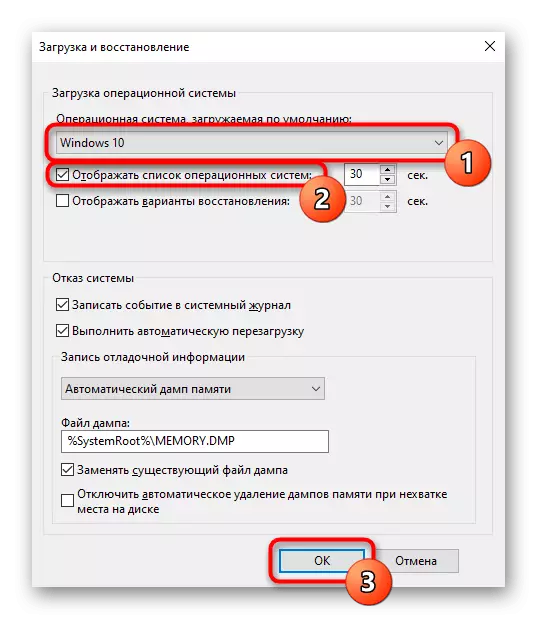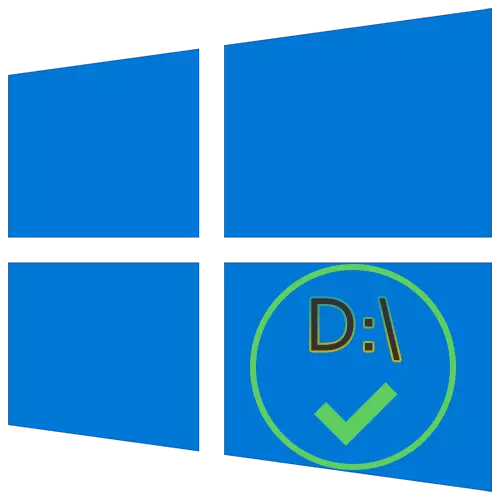
এই ডিস্ক বা দ্বিতীয় অপারেটিং সিস্টেম ডি ইনস্টল স্বয়ংক্রিয় লোডিং, যখন কম্পিউটার চালু হয় সব ফাইল সংরক্ষণ করা হচ্ছে: "প্রধান ডিস্ক ইনস্টলেশনের" এর অধীনে 2 টি পৃথক কর্ম যেমন বোঝা যায়। এর পরে, আমরা উভয় অপশন বিশ্লেষণ করবে, এবং আপনি অবিলম্বে এক আপনার অনুরোধ প্রতিফলিত যান।
বিকল্প 1: ফাইল অবস্থান পরিবর্তন করা হচ্ছে
এখন প্রায় সকল ব্যবহারকারীর দুটি লজিক্যাল (সি এবং ডি) মধ্যে একটি হার্ড ডিস্ক smashes থাকে বা এই চিঠিগুলির সত্যিই দুটি ভিন্ন ড্রাইভ বলা হয়। উভয় ক্ষেত্রেই, বিশেষত এসএসডি + +, HDD বান্ডিল, যেখানে একটি ছোট ভলিউম সলিড-স্টেট ড্রাইভ, সিস্টেম ডিস্ক সি তে কখনো কখনো কোনো ব্যবহারকারীর ফাইল ডাউনলোড করার জন্য পর্যাপ্ত স্থান আছে ceases মধ্যে হবে। উইন্ডোজ 10 অপারেটিং সিস্টেম আপনি তাদের অবস্থান পরিবর্তন করতে ডি ড্রাইভ এর পর, OS এর জন্য সমালোচনামূলক আপডেট সি ডাউনলোড চলতে থাকবে অনুমতি দেয়, এবং সমস্ত ফাইল অনুমতি দেওয়া হয় না এবং Windows কর্মক্ষমতা প্রভাবিত না সংরক্ষণ করা আরম্ভ করা হবে ডি তে
- "স্টার্ট" খুলুন এবং "পরামিতি" যান।
- প্রথম অধ্যায় "সিস্টেম" এ যান।
- এখানে আপনি একটি উপধারা "স্মৃতি", বামদিকের প্যানেলে অবস্থিত প্রয়োজন।
- clicable লিংক "পরিবর্তন নতুন বিষয়বস্তু অবস্থান" খুঁজুন।
- এখানে যে ডিস্ক ডি স্থানান্তর হতে পারে সবকিছু একটি তালিকা রয়েছে
- সকল বা কিছু আইটেম পরিবর্তন করুন, প্রত্যেক সময় আপনি টিপুন "প্রয়োগ" বিস্মরণ না। এর পরে, আপনি কেবলমাত্র উইন্ডোটি বন্ধ করতে পারেন।
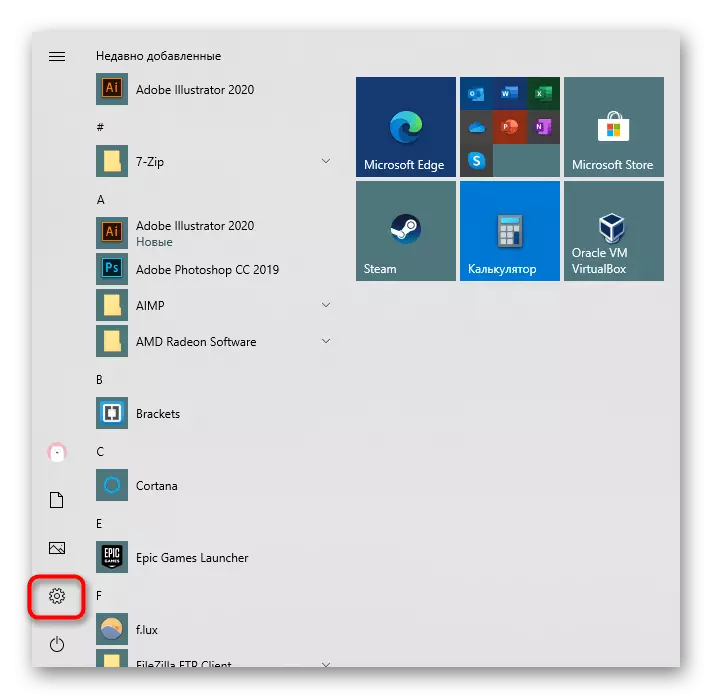

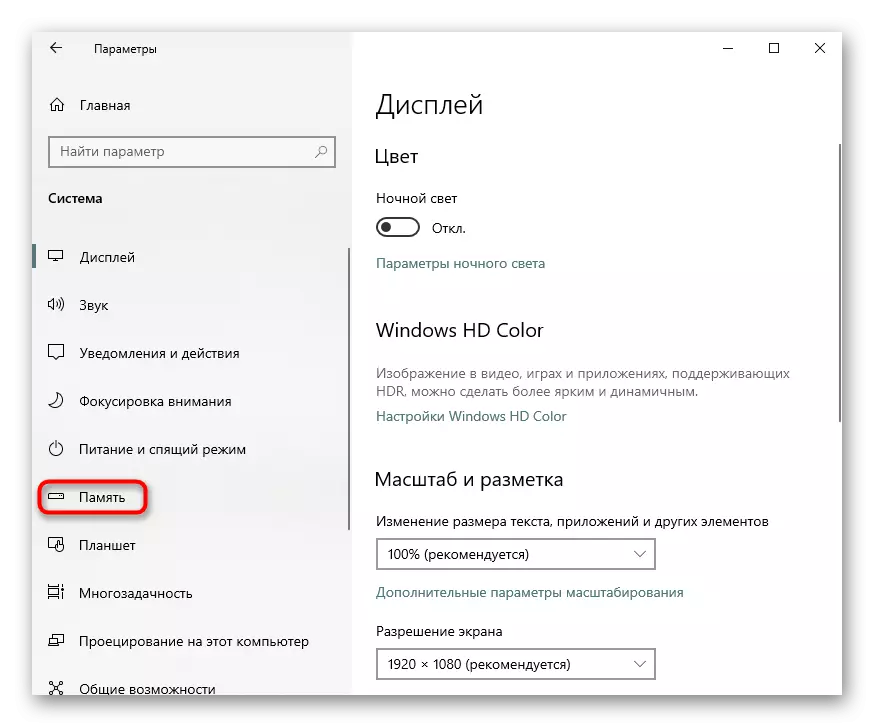
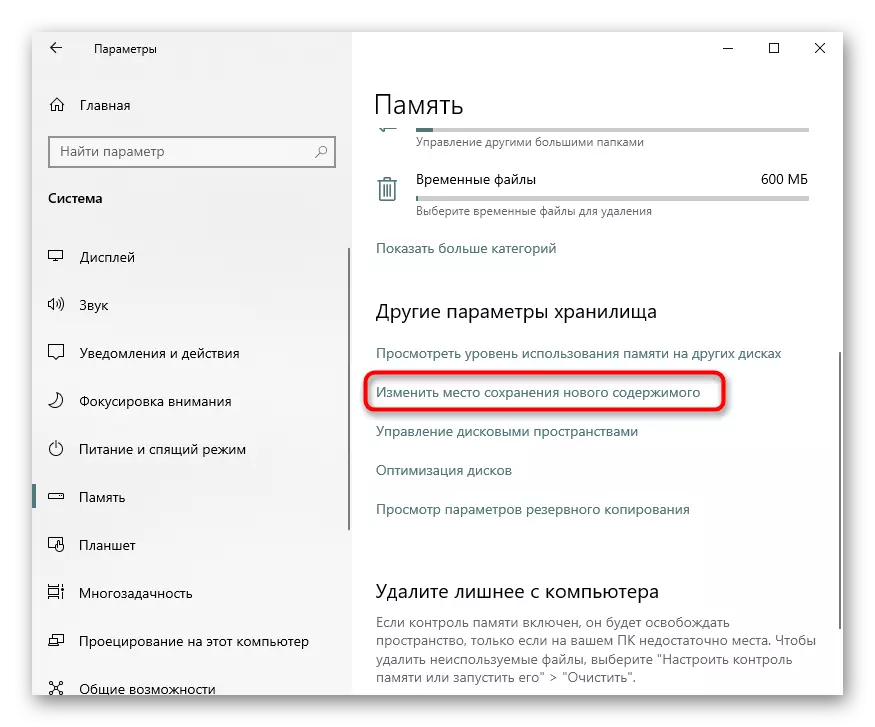
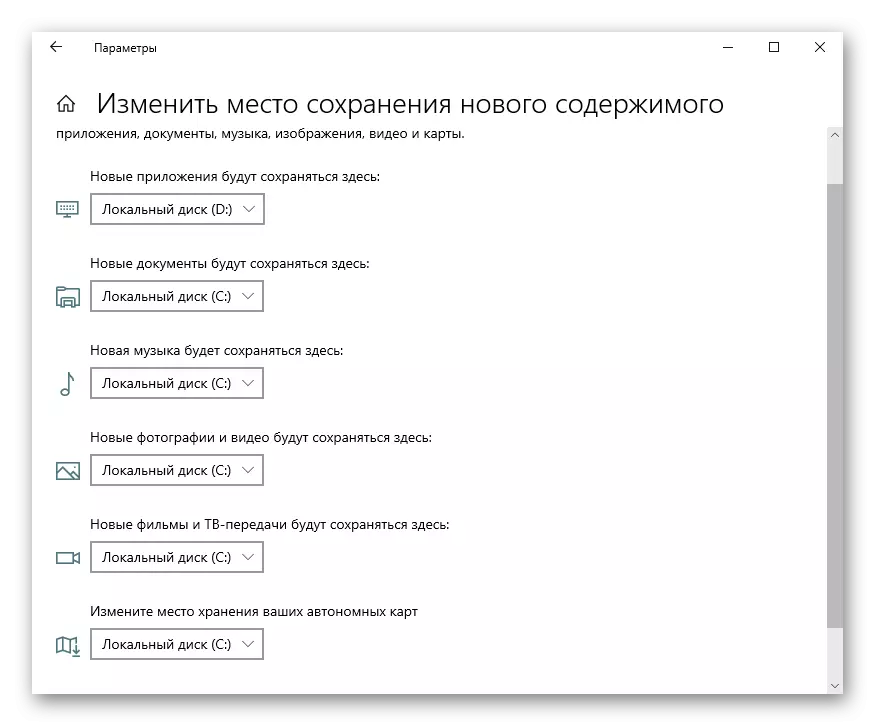
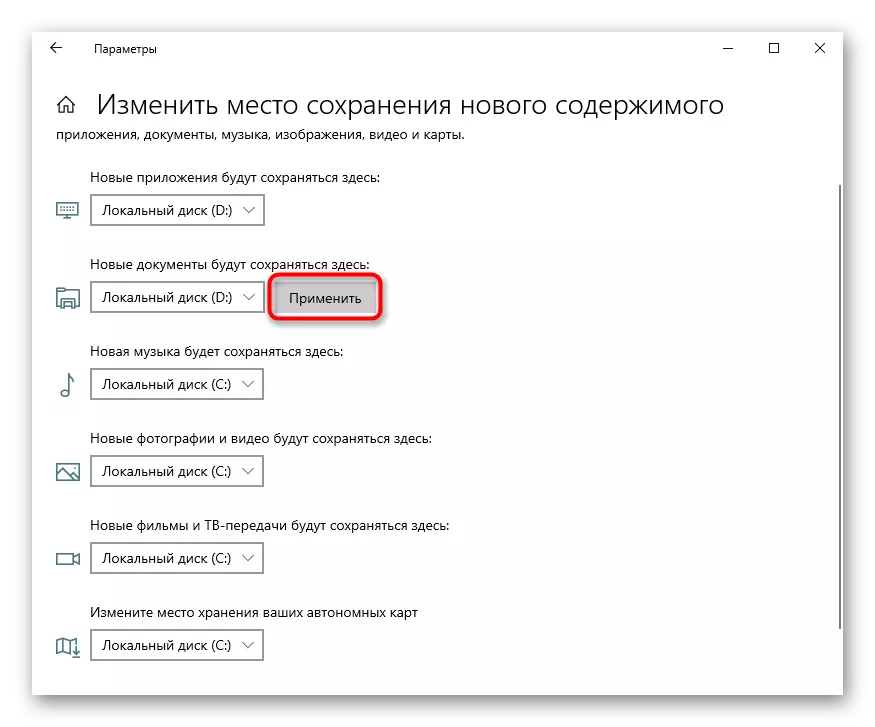
কিন্তু ভুলবেন না যে, এই শুধুমাত্র মৌলিক বৈশিষ্ট্যসহ ছিল: অনেক প্রোগ্রাম, প্রধানত ব্রাউজার, পূর্বে উল্লিখিত ফোল্ডারে সবকিছু সংরক্ষণ করা চালিয়ে যাবে। সাধারণত এই একটি সি ড্রাইভে, তাই আপনার ওয়েব ব্রাউজার এর সেটিংস এ যান এবং সেখানে আপনার কম্পিউটারে ডাউনলোড করে পথ পরিবর্তন করতে ভুলবেন না। একই জলস্রোত গ্রাহক, গেমিং ক্লায়েন্ট এবং অন্যান্য অ্যাপ্লিকেশন যে লোডিং পরোক্ষভাবে ক্ষেত্রে প্রযোজ্য।
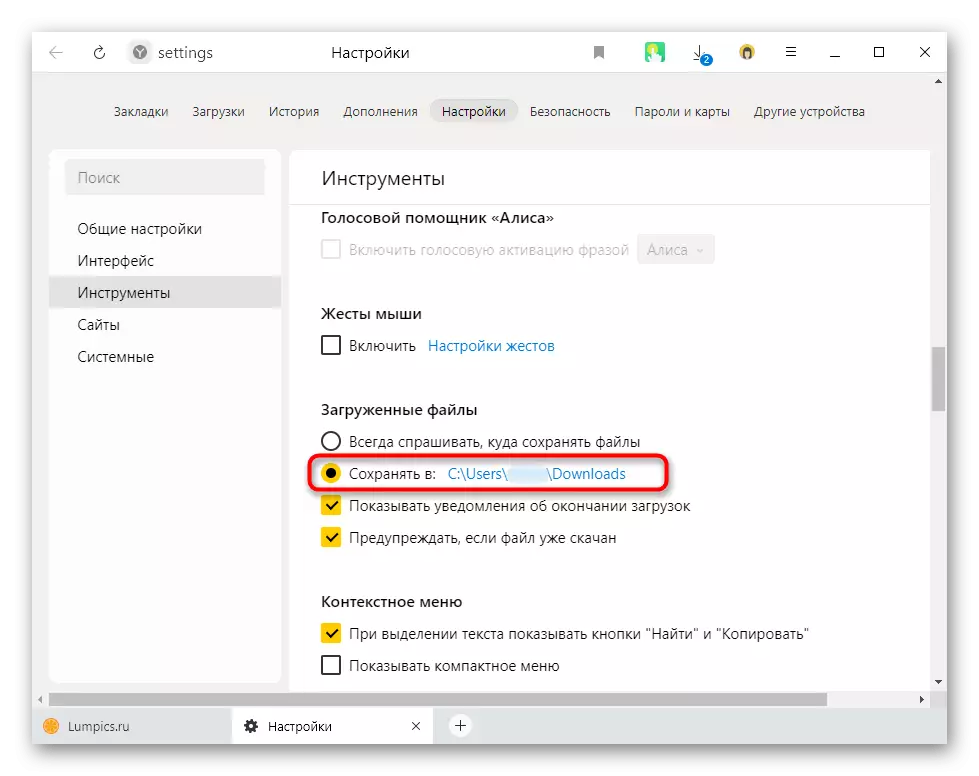
নির্দেশ নতুন প্রোগ্রাম স্বাধীন ইনস্টলারের প্রভাবিত করবে না: ডিফল্ট দ্বারা, তারা সবসময় সি ডিস্ক ইনস্টল করতে, যাতে আপনি নিজে পথ প্রত্যেক সময় পরিবর্তন করতে হবে অফার করবে। ডি এর স্বয়ংক্রিয় নির্বাচন তে এটি পরিবর্তন করুন, দুর্ভাগ্যবশত, এটি শুধুমাত্র রেজিস্ট্রি সম্পাদনা হবে।
মনোযোগ! আমরা অভিজ্ঞতা ছাড়া কোন বিশেষ প্রয়োজন ছাড়াই ব্যবহারকারীদের আরও ক্রিয়া সুপারিশ করবেন না! রেজিস্ট্রি প্যারামিটার পরিবর্তন উইন্ডোজ লঙ্ঘন এবং কিছু প্রোগ্রাম লঞ্চ সঙ্গে সমস্যা হতে পারে!
- একত্রিত করুন উইন + আর কী "চালান" উইন্ডো যেখানে আপনি REGEDIT প্রবেশ করুন। ঠিক আছে ক্লিক করুন।
- কপি করুন এবং নিম্নলিখিত ঠিকানা বারে পথ আটকান: HKEY_LOCAL_MACHINE \ SOFTWARE \ মাইক্রোসফট \ উইন্ডোজ \ CurrentVersion, তারপর Enter টিপুন।
- "ProgramFilesdir (এক্স 86)" - প্রথমে আপনি "ProgramFileSdir" প্যারামিটারটি, এবং তারপর নির্বাচন করতে হবে। 32 বিট সিস্টেম, তাহলে গত প্যারামিটার সম্পাদিত করা হবে না।
- LKM সঙ্গে দুইবার ক্লিক করে এটি খুলুন, এবং "মান" ক্ষেত্রের, 64-বিট ব্যবস্থায় ডি সি সঙ্গে চিঠি পরিবর্তন করার সাথে, দ্বিতীয় প্যারামিটারটি একইভাবে কাজ করতে হবে।
- এটা শুধুমাত্র পরিবর্তনগুলি প্রয়োগ করার জন্য কম্পিউটার পুনরায় আরম্ভ করুন বামে করা হবে না।
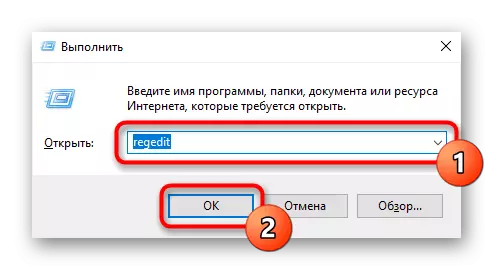
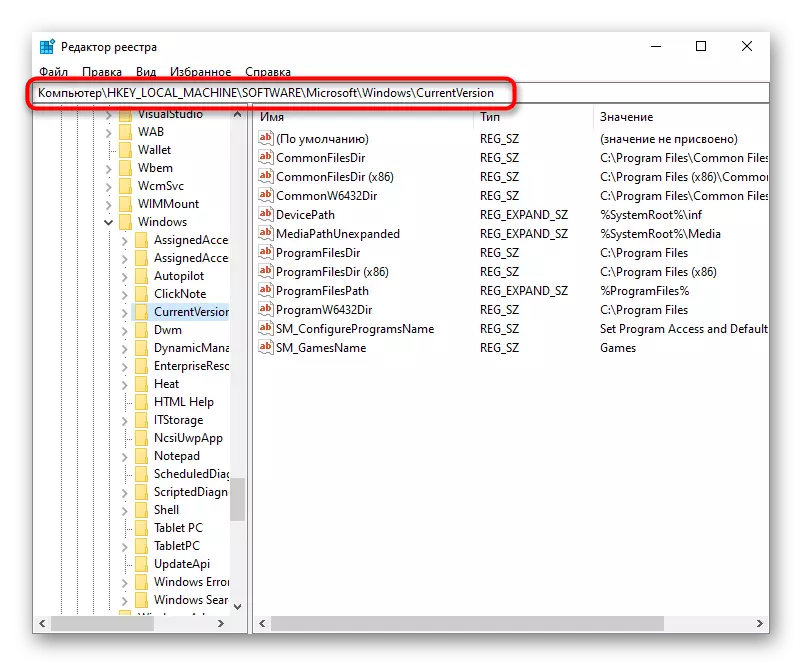
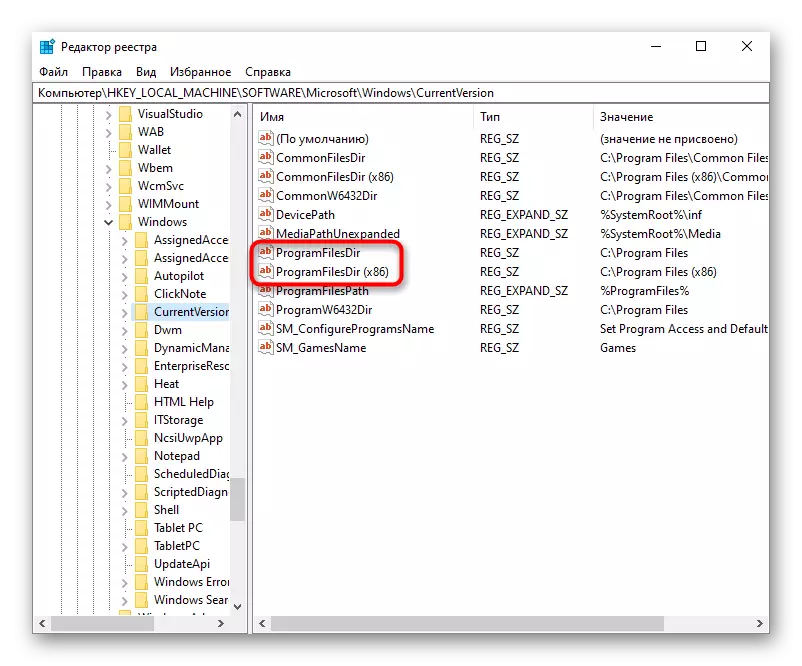
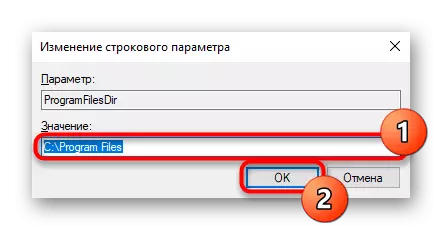
অপশন 2: পরিবর্তন লোড অপারেটিং সিস্টেম
কিছু ব্যবহারকারী সালে বিপরীত, দুটি অপারেটিং সিস্টেম দুটি ভিন্ন Disk (C ও D) ইনস্টল করা হয়। যদি ডিফল্ট ডিস্ক সি ইনস্টল করা যে, এটিকে সহজে "সিস্টেম কনফিগারেশন" মাধ্যমে পরিবর্তন করা যাবে।
- উইন + আর কী সমন্বয় ক্লিক করুন এবং msconfig কমান্ড লিখুন, তারপরে "ঠিক আছে"।
- "লোড" ট্যাবে স্যুইচ করুন।
- অপারেটিং সিস্টেম যে ডি ডিস্কে ইনস্টল করা হাইলাইট করুন, এবং "ব্যবহার করুন ডিফল্ট ভাবে" বোতামে ক্লিক করুন। "ঠিক আছে" বাটনে পরিবর্তন নিশ্চিত করুন।
- পুনর্সূচনা পিসি।

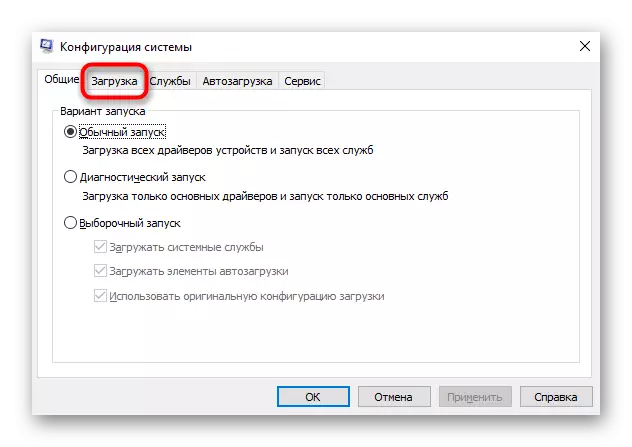
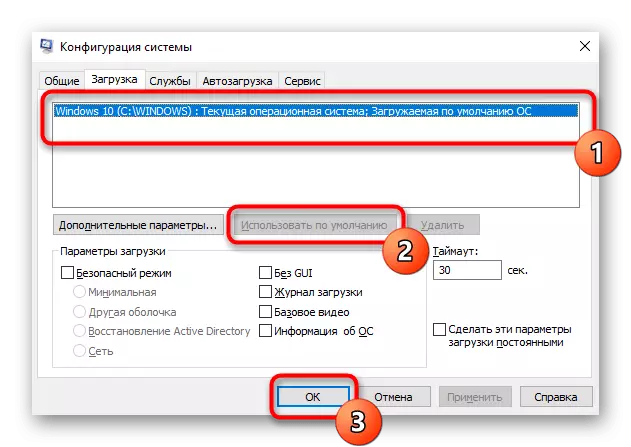
যখন আপনি কম্পিউটার চালু ডাউনলোডযোগ্য অপারেটিং সিস্টেম পরিবর্তন এবং OS নির্বাচন প্রজ্ঞাপন অক্ষম করতে, আপনি কিছুটা ভিন্নভাবে লিখতে পারেন।
- ডান মাউস বাটন সঙ্গে "এই কম্পিউটারটি" লেবেল ক্লিক করুন এবং বৈশিষ্ট্যাবলী যান। যদি ডেস্কটপে নয়, "এক্সপ্লোরার" খুলতে এবং বাম ফলকে ব্যবহার করে একই কাজ করতে।
- আবার, বাম প্যানেলের ধরে "উন্নত সিস্টেম পরামিতি" স্যুইচ করুন।
- "উন্নত" ট্যাব, ডিফল্ট অনুসারে খোলা উপর, "ডাউনলোড করুন এবং রিকভারি" ব্লক খুঁজে পেতে এবং "পরামিতি 'থেকে যান।
- এখানে, ড্রপ ডাউন মেনু মাধ্যমে, ডি ডিস্কে ইনস্টল করা ডিফল্ট OS পরিবর্তন করুন এবং তারপরে "অপারেটিং সিস্টেমের প্রদর্শন তালিকা" আইটেমটি থেকে চেকবাক্সটি মুছে ফেলুন। ঠিক আছে পরিবর্তন সংরক্ষণ করুন। তারা পিসি পুনরায় বুট করার পরে কার্যকর হবে।